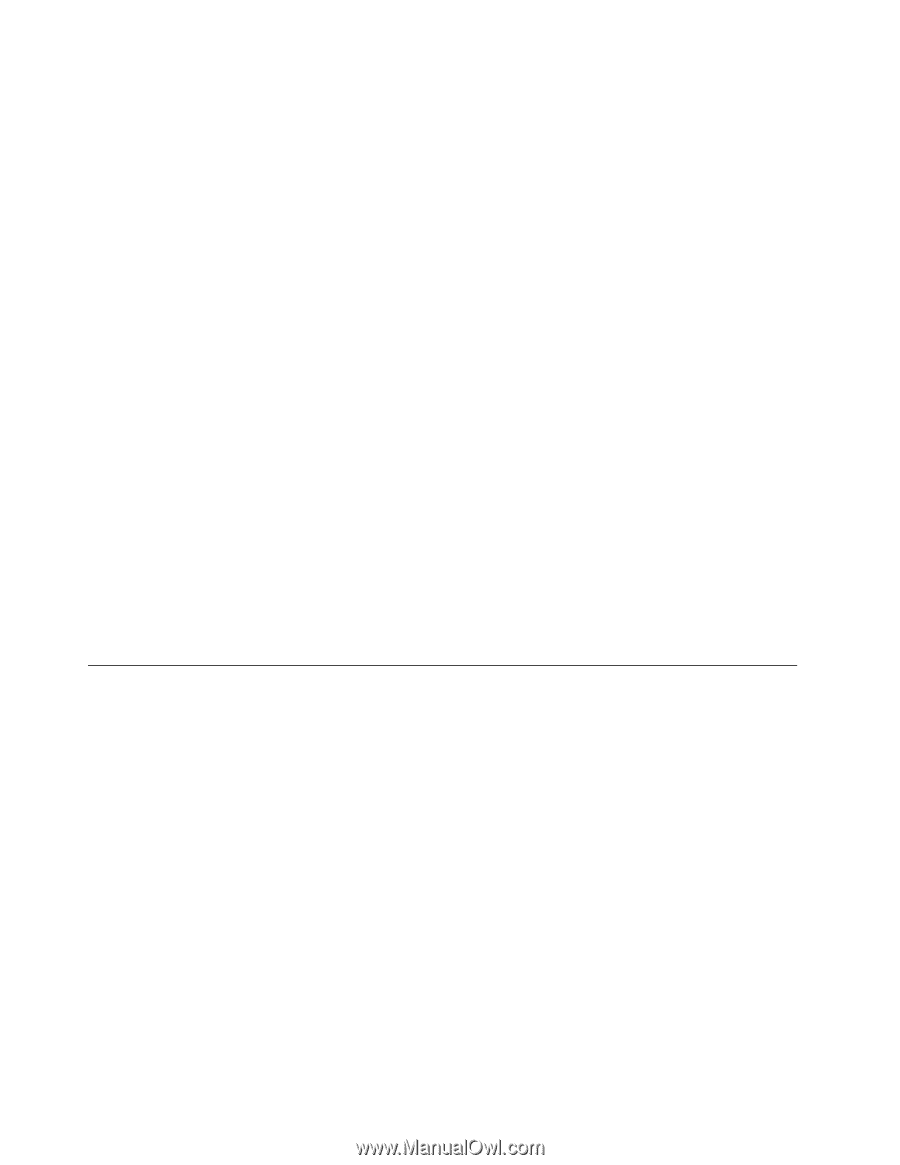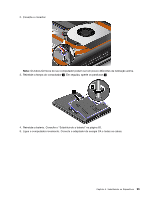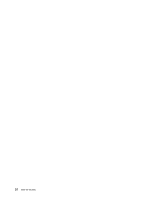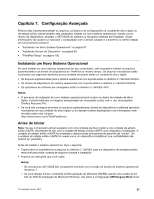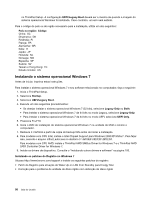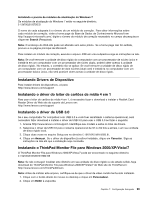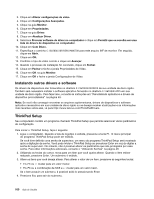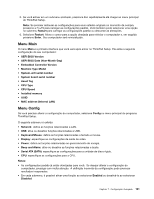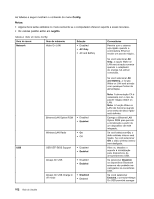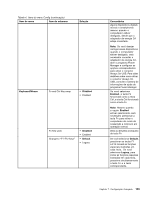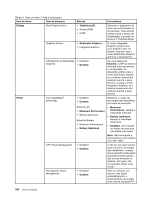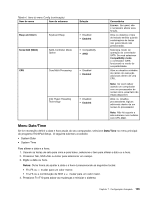Lenovo ThinkPad Edge E530 (Brazilian Portuguese) User Guide - Page 118
Instalando outros drivers e software, ThinkPad Setup, C:\SWTOOLS\DRIVERS\MONITOR, C:\SWTOOLS\DRIVERS
 |
View all Lenovo ThinkPad Edge E530 manuals
Add to My Manuals
Save this manual to your list of manuals |
Page 118 highlights
3. Clique em Alterar configurações de vídeo. 4. Clique em Configurações Avançadas. 5. Clique na guia Monitor. 6. Clique em Propriedades. 7. Clique na guia Driver. 8. Clique em Atualizar Driver. 9. Selecione Procurar software de driver no computador e clique em Permitir que eu escolha em uma lista de drivers de dispositivo no computador. 10. Clique em Com Disco. 11. Especifique o caminho C:\SWTOOLS\DRIVERS\MONITOR para este arquivo INF de monitor. Em seguida, clique em Abrir. 12. Clique em OK. 13. Confirme o tipo de vídeo correto e clique em Avançar. 14. Quando o processo de instalação for concluído, clique em Fechar. 15. Clique em Fechar e feche a janela Propriedades de Vídeo. 16. Clique em OK na guia Monitor. 17. Clique em OK e feche a janela Configurações de Vídeo. Instalando outros drivers e software Os drivers de dispositivos são fornecidos no diretório C:\SWTOOLS\DRIVERS de sua unidade de disco rígido. Também será necessário instalar o software aplicativo fornecido no diretório C:\SWTOOLS\APPS em sua unidade de disco rígido. Para fazer isso, consulte as instruções em "Reinstalando aplicativos e drivers de dispositivo pré-instalados" na página 63. Nota: Se você não conseguir encontrar os arquivos suplementares, drivers de dispositivos e software aplicativo necessários em sua unidade de disco rígido ou se desejar receber atualizações e as informações mais recentes sobre eles, vá para http://www.lenovo.com/ThinkPadDrivers. ThinkPad Setup Seu computador contém um programa chamado ThinkPad Setup que permite selecionar vários parâmetros de configuração. Para iniciar o ThinkPad Setup, faça o seguinte: 1. Ligue o computador. Quando a tela de logotipo é exibida, pressione a tecla F1. O menu principal do programa ThinkPad Setup pode ser exibido. Se você tiver definido uma senha de supervisor, um menu do programa ThinkPad Setup será mostrado após a digitação da senha. Você pode iniciar o ThinkPad Setup ao pressionar Enter em vez de digitar a senha de supervisor. No entanto, não é possível alterar os parâmetros que são protegidos por essa senha. Para obter informações adicionais, consulte o "Utilizando Senhas" na página 49. 2. Utilizando as teclas do cursor, mova para um item que você queira alterar. Quando o item estiver realçado, pressione Enter. Um submenu é exibido. 3. Altere os itens que você deseja alterar. Para alterar o valor de um item, pressione as seguintes teclas: • Fn+F5 ou -: mudar para um valor menor. • Fn+F6 ou a combinação de Shift e +: mudar para um valor maior. Se o item possuir um submenu, é possível exibi-lo pressionando Enter. 4. Pressione Esc para sair do submenu. 100 Guia do Usuário